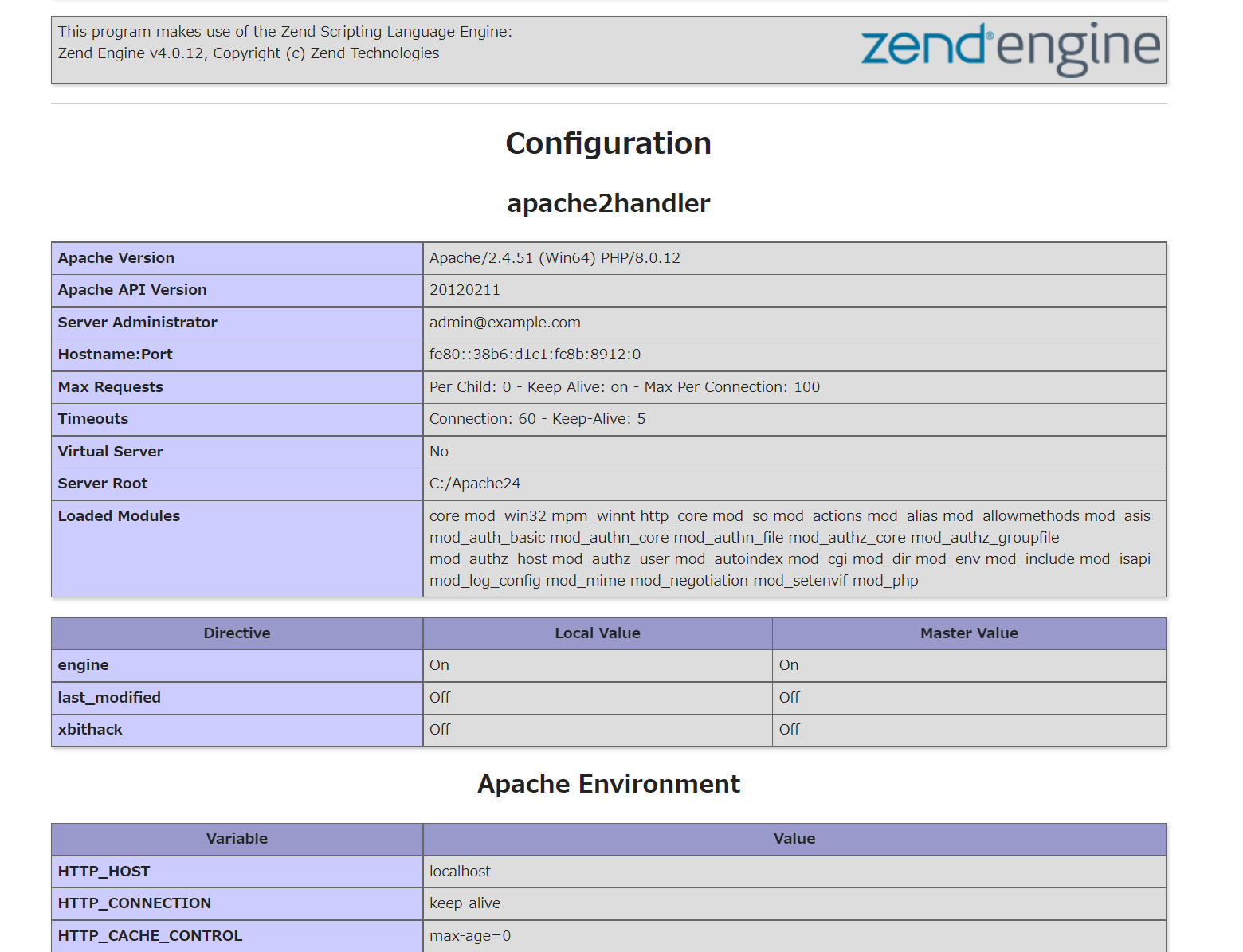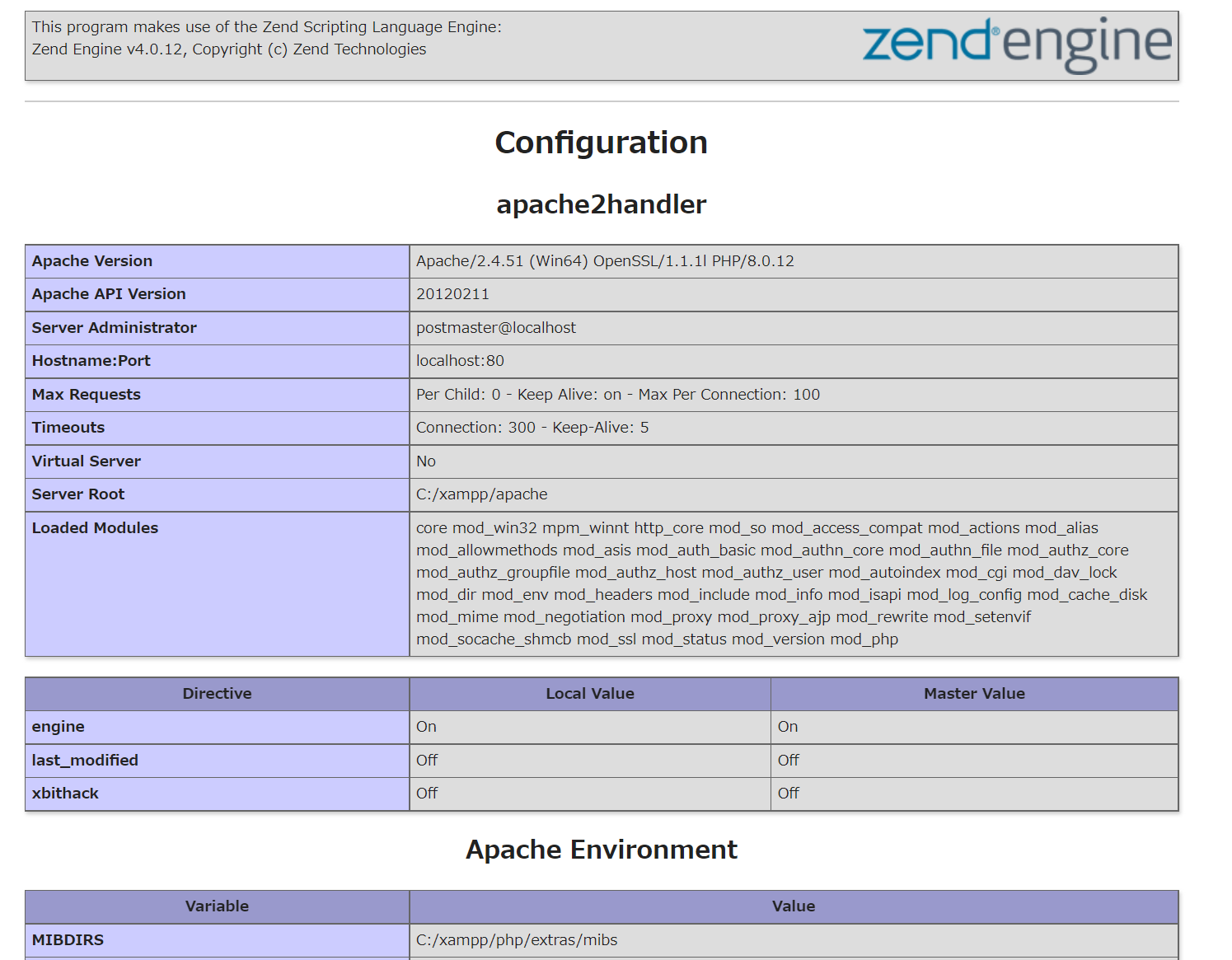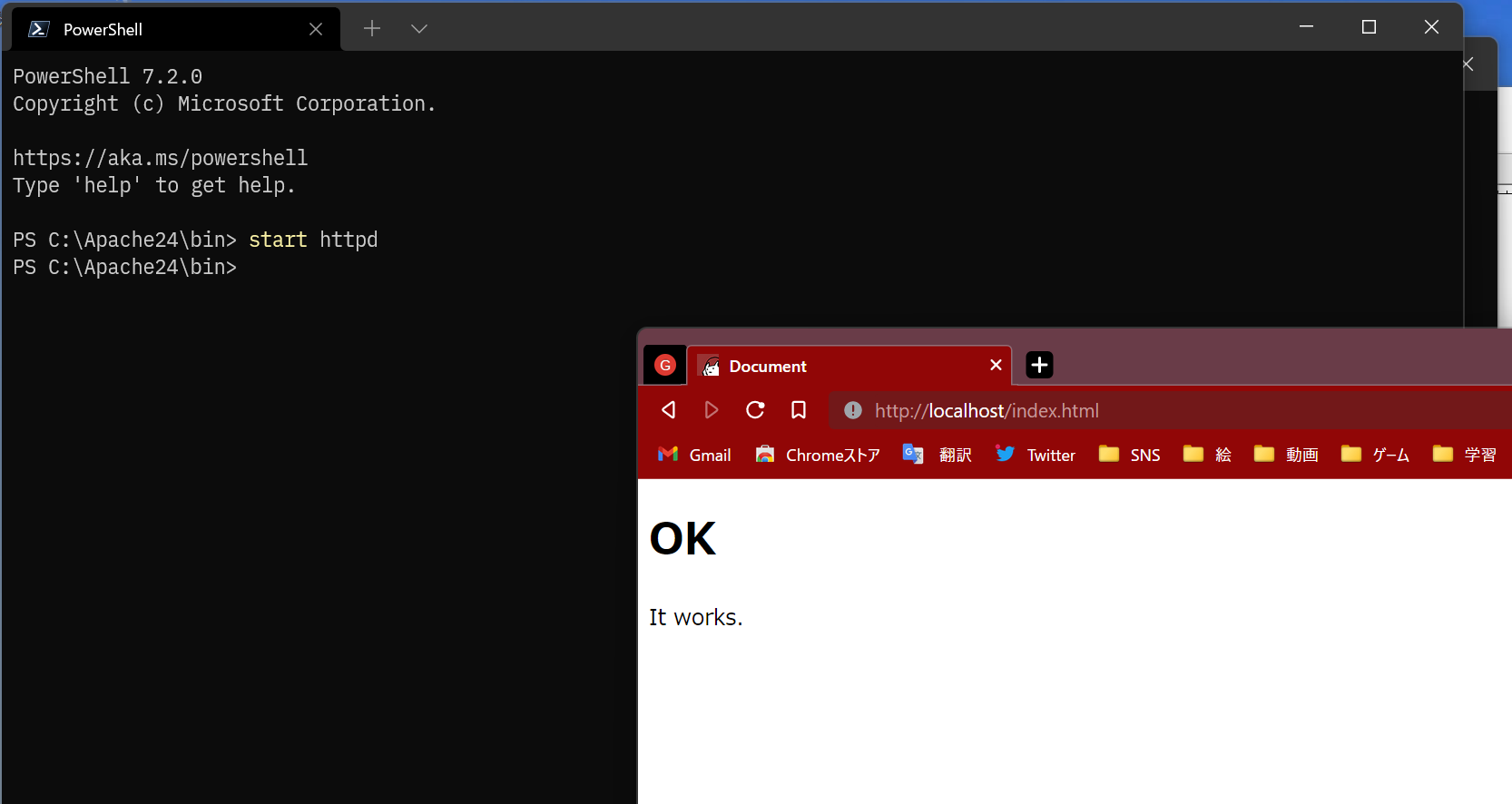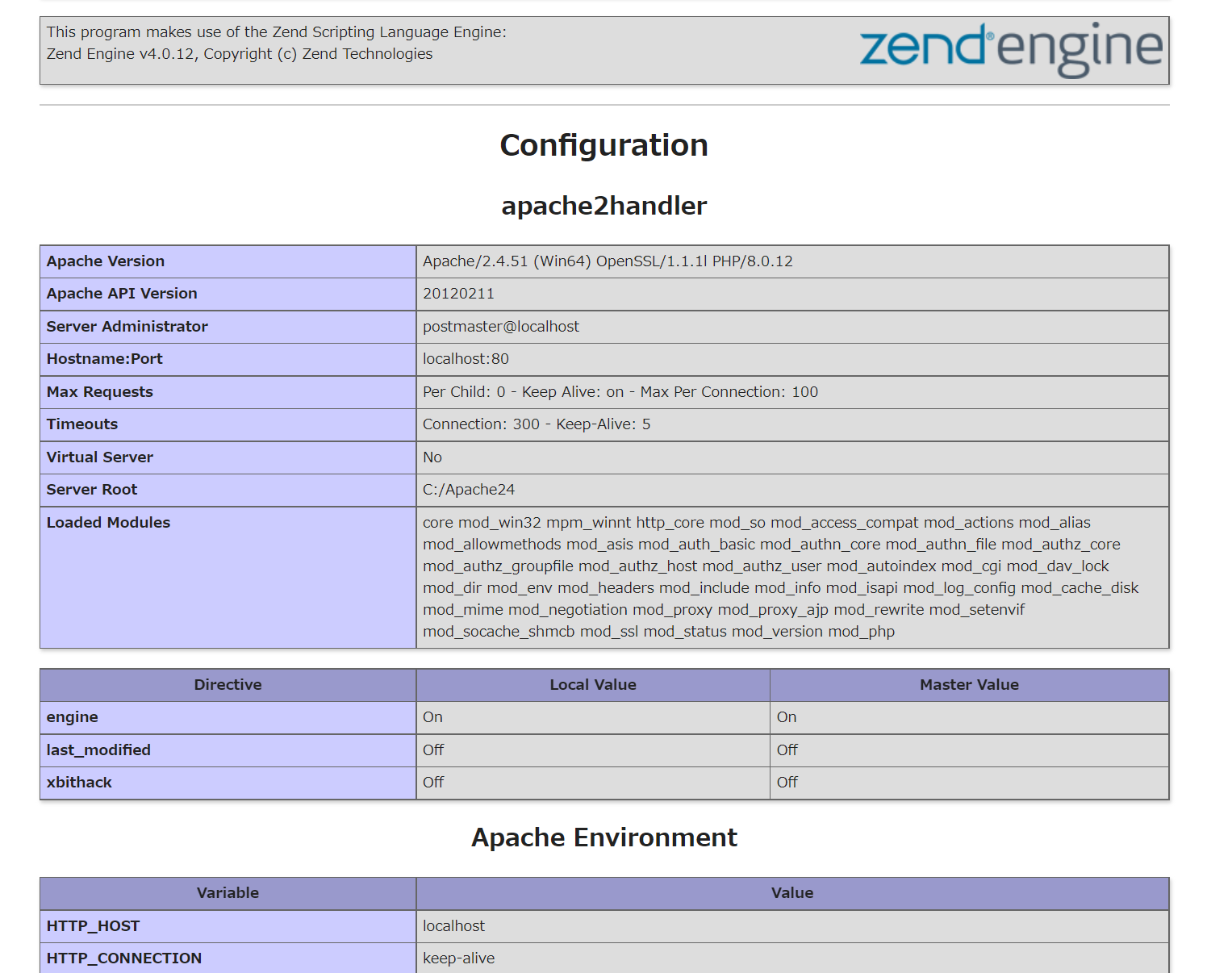こちらは、zennに公開したもののコピーとなります。
Apacheインストールチートシート for Windows
XAMPPのアップデートがクソめんどい
いやそもそもコンパネのアップデートなのかphpのアップデートなのか。
phpのアップデートだけだったらphpだけ入れ替えれば済むんですよね。
んでもってXAMPPは差分の上書きインストールができないので、一旦アンインストールしてから再インストールすることになるが、これがまた時間かかる。
あとphpのバージョンも7.3系、7.4系、8.0系、そしてきたるべき8.1系と複数管理したい。
よって、俺はapacheとphpとDBを別々にインストールすることにした。ん、perl? 知らない子ですね…
思考
XAMPPのapacheは便利
まず素のapacheでphpを動くようにだけして、比較してみた。
で、こちらがXAMPPのもの
さすがにいろいろカスタマイズされてるっぽく、便利機能が多い。FastCGIとかはない。
ssl関係なんかも最初から入ってる。この設定を、素のapacheに適用するのはいささか面倒だ。
そうだ、怠惰、しよう
apacheのバージョンが同じなのが確認できたので、設定やらモジュールやらをXAMPPのほうからまるごと持ってくればいいのである。
いろんなpathなんかはあとから変えれば良い。たぶんxamppってCtrl+Fすればでてくるやろ。
実行
XAMPPのapacheフォルダをまるごとコピペ
apacheが停止しているのを確認して、binもconfも何もかも全部XAMPPのもので上書きする。
バッチファイルも中身は便利なのでコレもコピペだ(apacheのサービス登録や解除ができる)
あとその1階層上にあるanonymousとかwebdavとかsendmailとかcontribなんかも入れとこう
confフォルダ内のconfフィアルどもを書き換える
ServerRootとかそのへんで目立つxamppの文字部分を探せばだいたい良い。
いろんな.confファイルに片っ端からあるので根絶やしにしよう。
# XAMPP settings
Include "conf/extra/httpd-xampp.conf"
ここはコメントアウトしたほうが良さそうだ。
で、XAMPPをアンインストールする。pathとかが残るし。
とりあえずphpをいれて動かす
動いた。
こちらがphpをとりあえず動かしたもの。
このあと、phpのバージョンを変更できるようにしたり、sslの設定をしたりする。